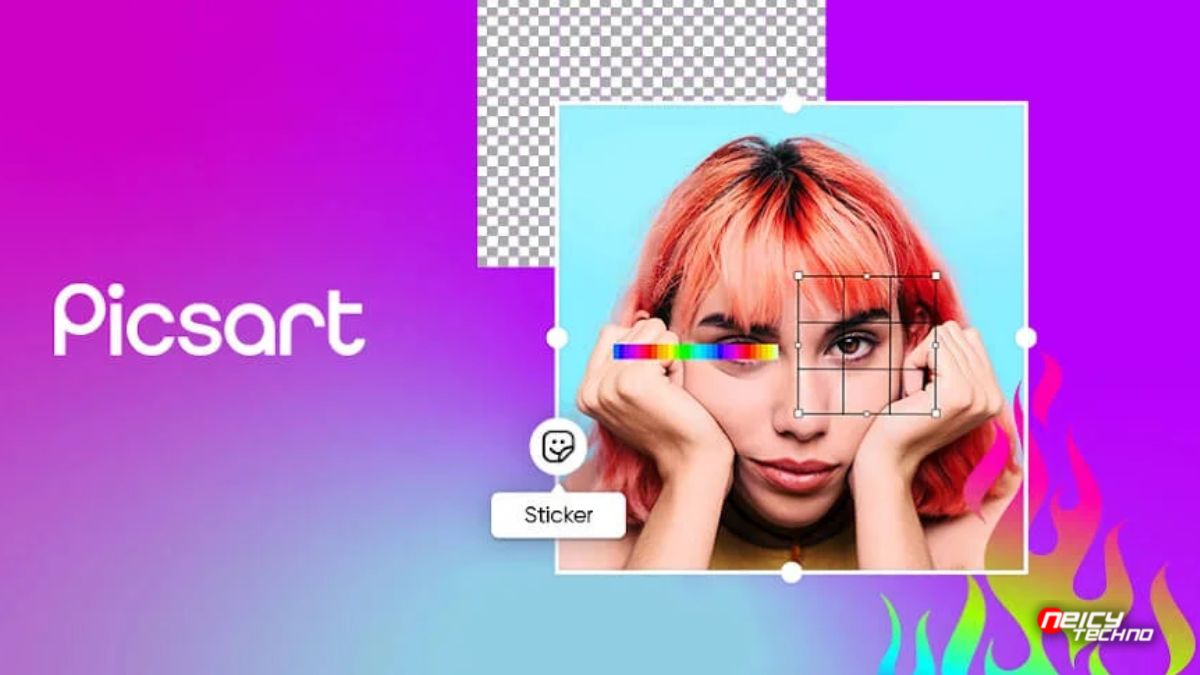Di postingan ini kami akan memberikan tutorial cara memperjelas foto di Picsart dengan mudah, ayo simak penjelasannya dengan bijak.
Apakah kamu menggunakan PicsArt untuk mengedit gambar? kamu mungkin tahu bagaimana membuat foto menjadi lebih memukau.
PicsArt adalah salah satu aplikasi edit foto terpopuler karena alat editnya yang canggih, aplikasi ini menawarkan kepada penggunanya untuk mengedit foto dengan fitur-fitur termasuk seperti Pangkas, Stiker, Lensa, Kolase, Gerakan, Dispersi, Kloning, dan lainnya.
Namun, bagaimana jika kamu memiliki sebuah gambar yang buram? Apakah bisa memperjelas foto menggunakan PicsArt?
Teruslah membaca untuk mengetahui cara memperjelas foto menggunakan PicsArt, tak hanya itu kami akan memberikan tips dan trik edit foto di ‘PicsArt‘ lainnya kepada kamu.
Daftar
Cara Memperjelas Foto di Picsart
Apakah kamu memiliki foto buram? mungkin mengunduhnya dari sosial media atau Hp kamu tidak memiliki kamera berkualitas baik sehingga menghasilkan kualitas buruk.
Jangan khawatir, ada cara memperjelas foto menggunakan PicsArt, kamu dapat mengubah resolusinya supaya meningkatkan kualitas gambar.
Namun, jika kamu menggunakan iPhone, maka kamu sangat beruntung, karena resolusi sudah disetel ke level tertinggi, tergantung kemampuan kamera smartphone kamu.
- Pertama, buka aplikasi PicsArt di perangkat kamu;
- Kemudian, buka profil kamu yang ditempatkan di bagian kanan bawah aplikasi;
- Sekarang, klik pada menu titik tiga vertikal yang ditempatkan di sudut kiri atas layar;
- Ini membuka beberapa opsi menu, cukup klik pada opsi “Pengaturan”;
- Sekarang, klik pada “Max Image Size” (menu default adalah 5MP (resolusi 2592 x 1944 piksel);
- Di sana, kamu harus memilih resolusi tinggi yang disarankan menjadi 8MP (3264 x 2448);
- Dan selesai.
Tips dan Trik Membuat Foto Agar Memukau di PicsArt
PicsArt merupakan editor gambar fantastis yang menawarkan banyak fitur keren seperti menambahkan efek pada gambar, mengubah latar belakang, dan hadir dengan banyak stiker.
Selanjutnya, kami akan memberi tahu kamu tips dan trik membuat foto agar jadi lebih memukau di PicsArt.
1. Gunakan Alat Dispersion
Salah satu alat paling populer di PicsArt adalah “Dispersion”, dengan efek ini gambar kamu akan terlihat seperti telah diedit oleh fotografer profesional.
Kelebihan alat ini bisa membuat sebagian foto kamu tampak seperti menyebar, dan membuat gambar kamu jauh lebih indah sehingga menarik pemirsa.
Ikuti petunjuk berikut:
- Luncurkan PicsArt di smartphone kamu;
- Klik tombol tambah (+) untuk menambahkan foto;
- Pilih gambar yang ingin kamu edit dari galeri;
- Selanjutnya, ketuk opsi “Alat” di bilah menu;
- Klik “Dispersion” di pojok kanan atas;
- Sekarang, pilih area gambar di mana kamu ingin efeknya muncul;
- Kamu juga dapat menggunakan penggeser untuk mengubah ukuran kuas;
- Setelah selesai, klik panah di sudut kanan atas layar, dan kamu akan melihat efeknya pada gambar Anda.
Sekarang kamu dapat menyimpan gambar dan mempostingnya di sosial media, tidak hanya itu, kamu dapat menambahkan efek lainnya untuk meningkatkan daya tarik foto kamu.
2. Ubah Latar Belakang
Jika kamu tidak menyukai latar belakang gambar, ada cara untuk memperbaikinya, dengan opsi “Cutout”, kamu dapat dengan mudah menempelkan foto diri kamu ke latar belakang yang berbeda.
Untuk menerapkan efek ini, luncurkan aplikasi terlebih dahulu, kemudian unggah gambar tersebut, setelah itu, kamu perlu melakukan hal berikut :
- Dari bilah menu, pilih ‘Cutout’;
- Kamu akan melihat opsi yang berbeda, tetapi pilih ‘Orang’;
- Aplikasi akan secara otomatis memilih orang di foto;
- Jika perlu, kamu dapat menggunakan opsi ‘Hapus’ untuk menghapus bagian yang tidak ingin ditampilkan di foto baru;
- Kemudian, klik ‘Simpan’ di sudut kanan atas layar.
Setelah kamu melakukan ini, tinggalkan jendela pengeditan, setelah itu kamu dapat mengunggah latar belakang atau memilih salah satu dari PicsArt.
Akhir Kata
Nah, itu dia penjelasan yang dapat kami sampaikan tentang cara memperjelas foto di Picsart, semoga dengan cara di atas bisa membantu kamu, sekian dan terimakasih.